ps創建絲帶樣式教程
時間:2024-02-21 16:30作者:下載吧人氣:51
最終效果圖
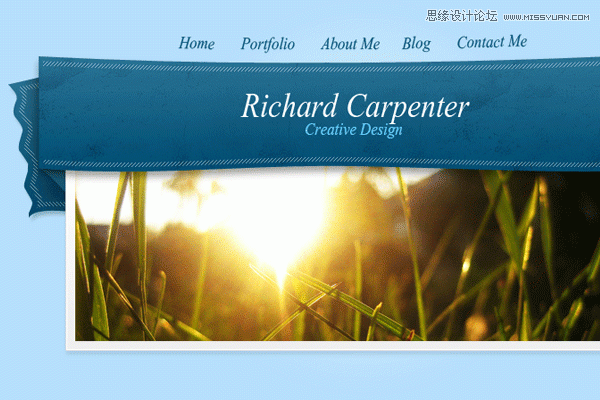
1.創建一個新文檔(Ctrl + N)1000×450像素。絲帶分為三個部分,邊緣,褶皺,以及標題面。
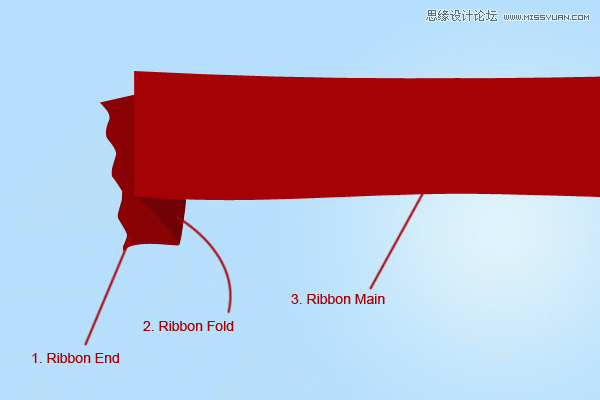
2.選擇以下設置中的“鋼筆工具”(P)。

3.現在開始用鋼筆工具繪制的絲帶的邊緣(1)左側,邊緣應該有彎曲褶邊的邊緣。
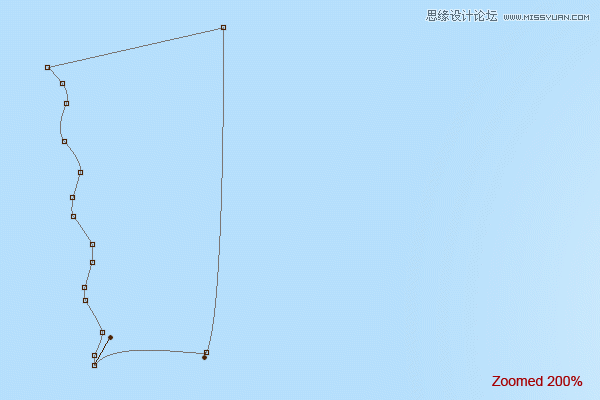
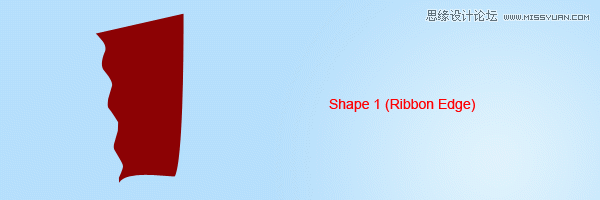
4.繪制主體部分的時候使用直線鋼筆,會比較容易一點。
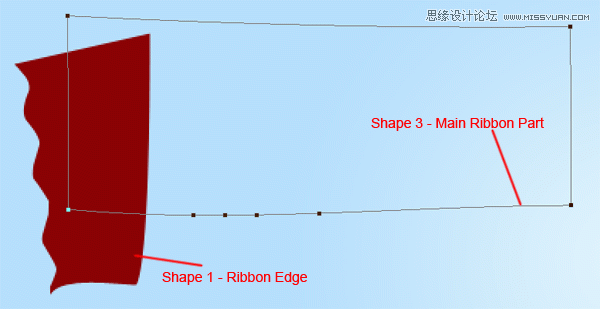
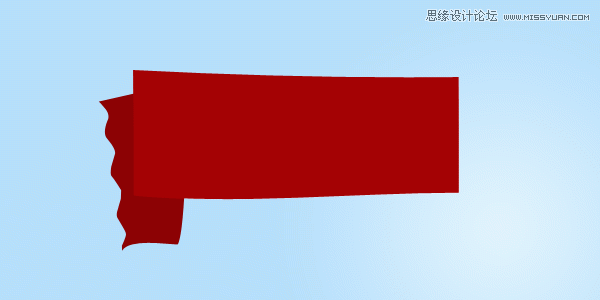
5.繪制褶皺的部分,記得使1和3看起來是連在一起的。
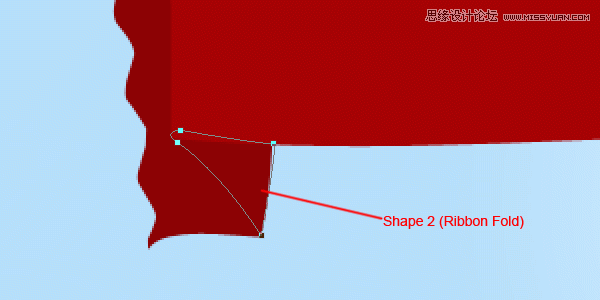

6.為了使絲帶完整,我們所要做的就是復制和翻轉。但是為了使主體在一個圖層方便控制,我們選擇形狀3,然后選擇鋼筆工具,確保矢量蒙版被選中,現在進入“編輯>復制”(Ctrl + C),“編輯>粘貼”(Ctrl + V),最后“編輯>自由變換路徑”(按Ctrl + T)。我們現在翻轉形狀,進入“編輯>變換>水平翻轉”,拉到你需要的長度。
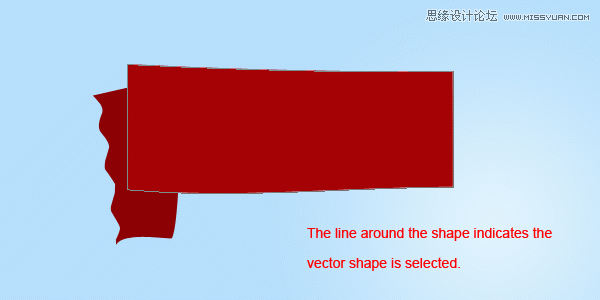
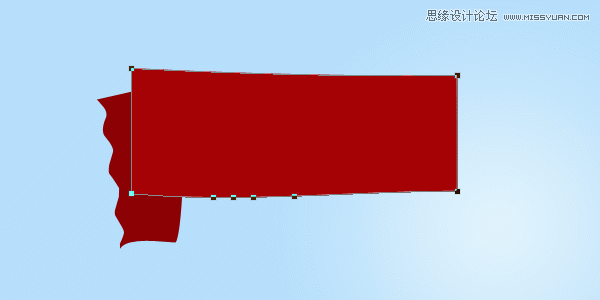
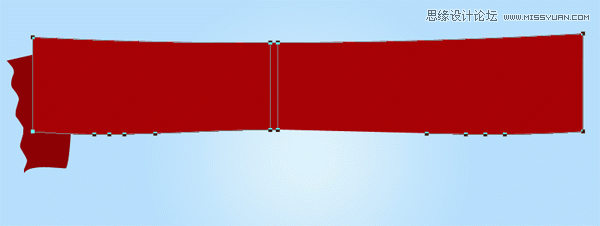
7.現在重復其他2形狀。
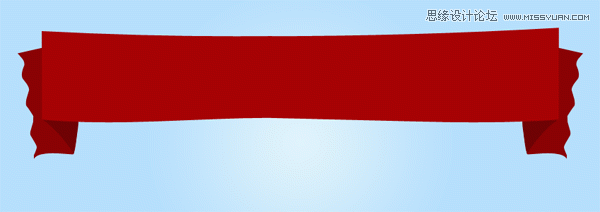
8.添加以下圖層樣式的兩個帶狀年底層。
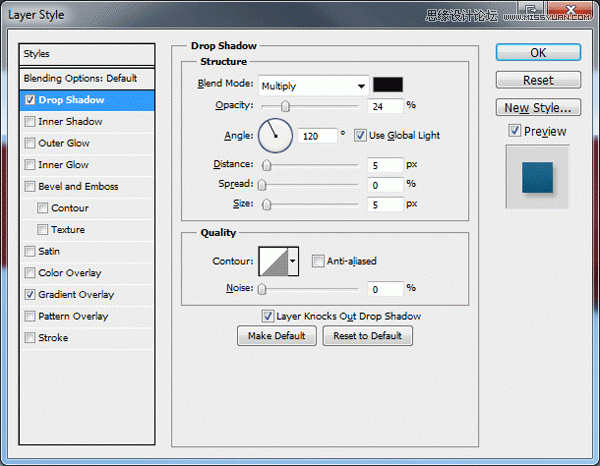
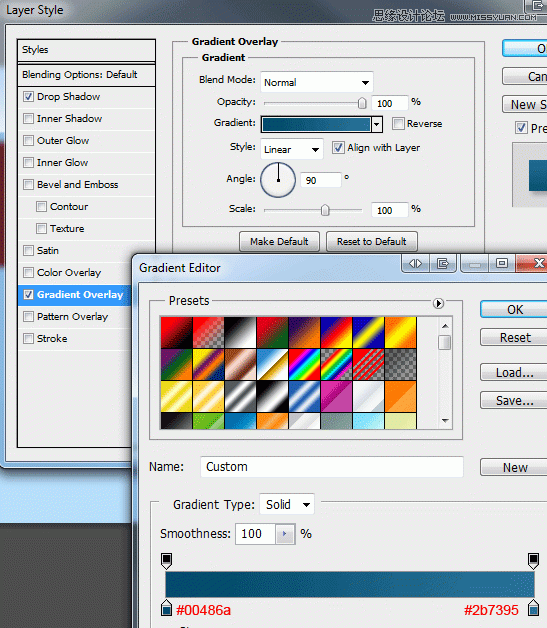
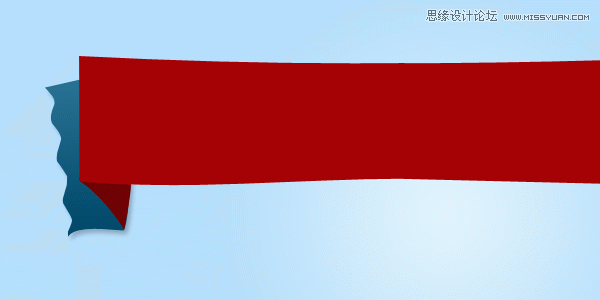
9.為了褶皺層添加一個漸變疊加使用以下設置。
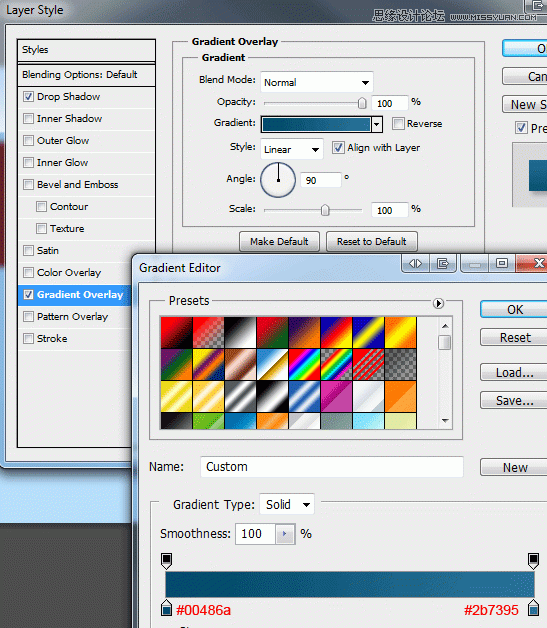
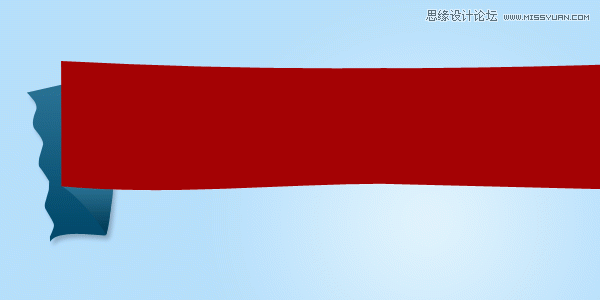
10.最后添加一個漸變疊加到您的主帶的形狀,使用下面的設置。
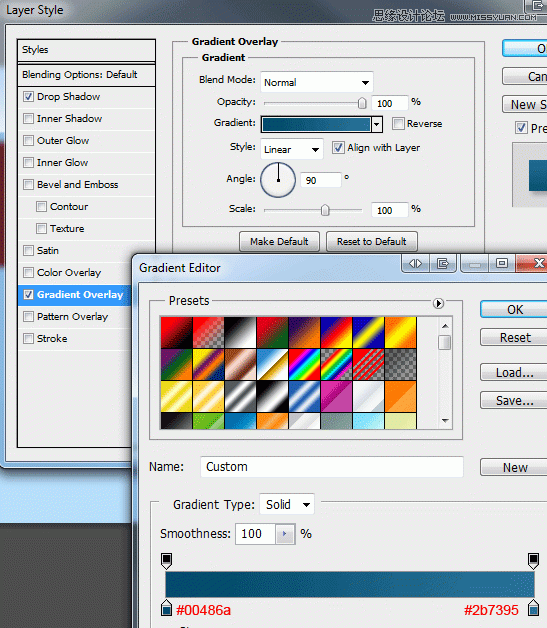
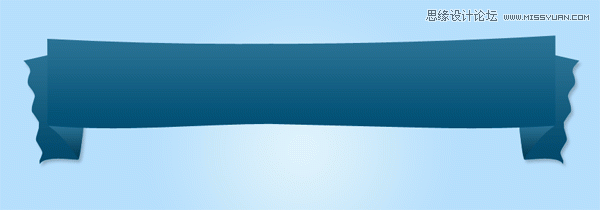
11.創建一個新的(按Ctrl + N)4 × 4像素的文件,選擇“鉛筆工具”(B)。你完成進入“編輯>定義圖案”,保存模式然后頭回到原來的畫布。

12.選擇形狀1的選區,進入“選擇>修改>收縮”5px。新建圖層,選擇你的模式,“填充工具”(G)。
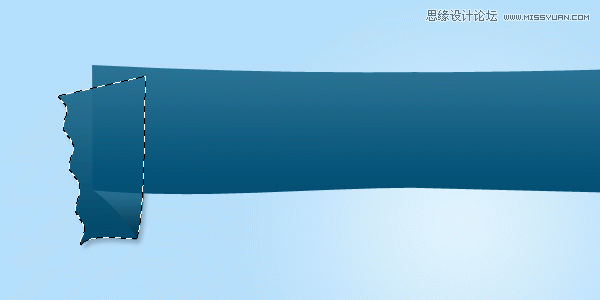
13.然后進入“選擇>修改>收縮”的5px再次,然后刪除中間部分,使用白色填充層使用疊加。
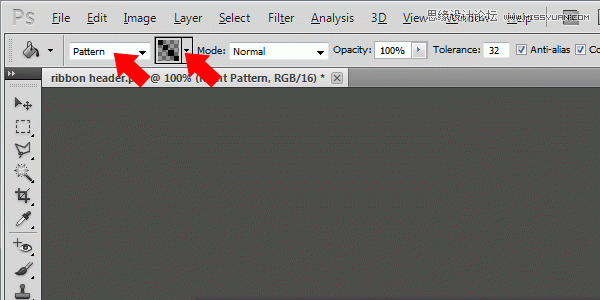
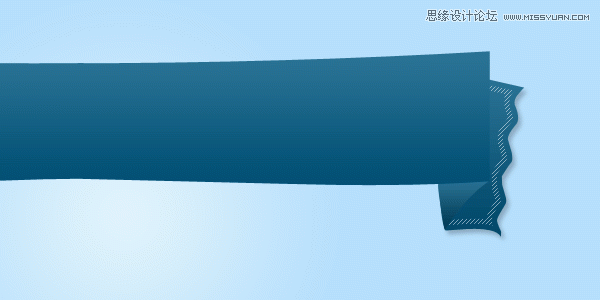
14.重復上邊的步驟到形狀3里。
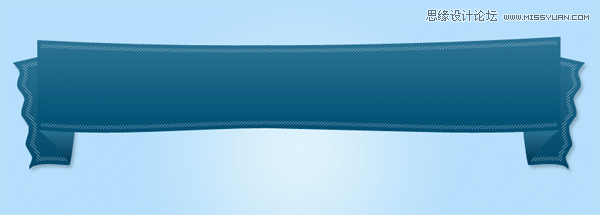
15.添加一些隨機舊筆刷,然后設置圖層不透明度為43%和混合模式為柔光。
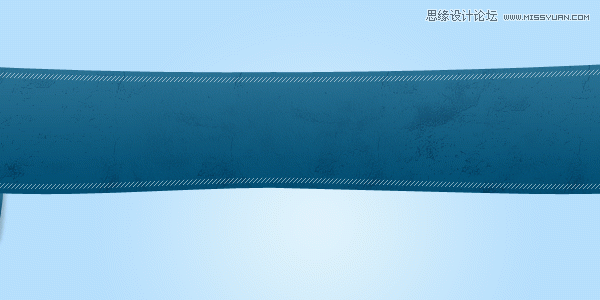
16.選擇形狀1的選區,新建圖層,使用黑到透明的疊加,設置圖層不透明度為40%左右。
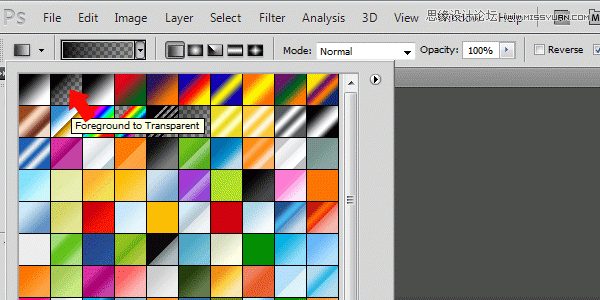
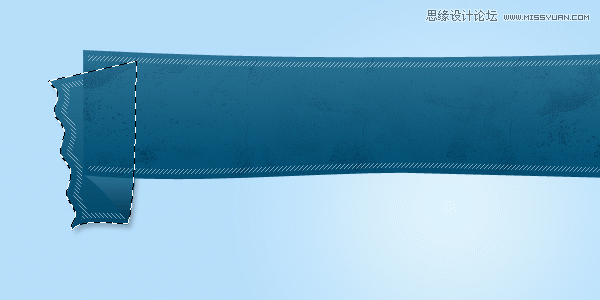

17.重復到另一邊,添加文字。

18.完成。
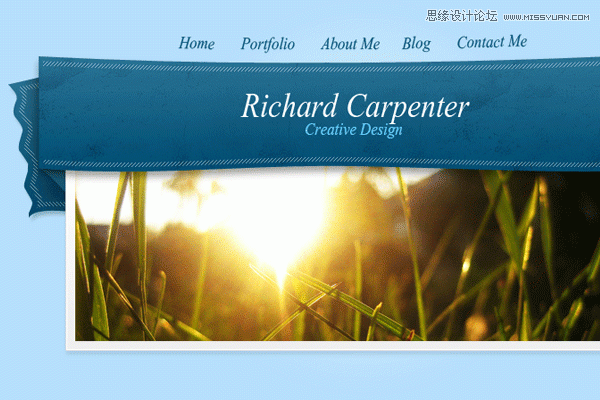

網友評論